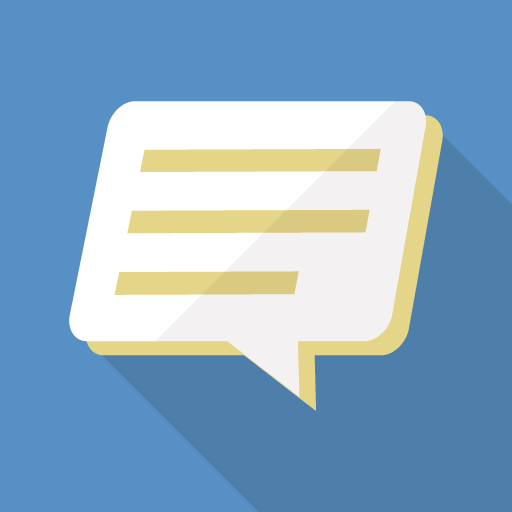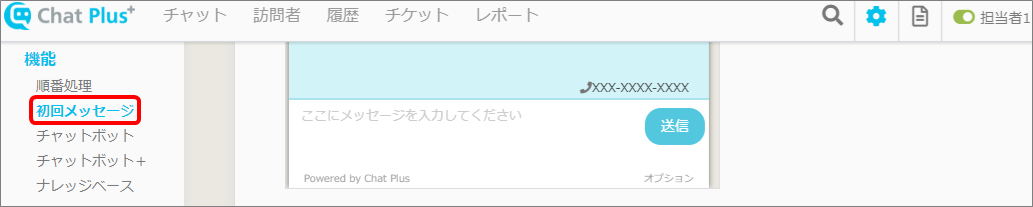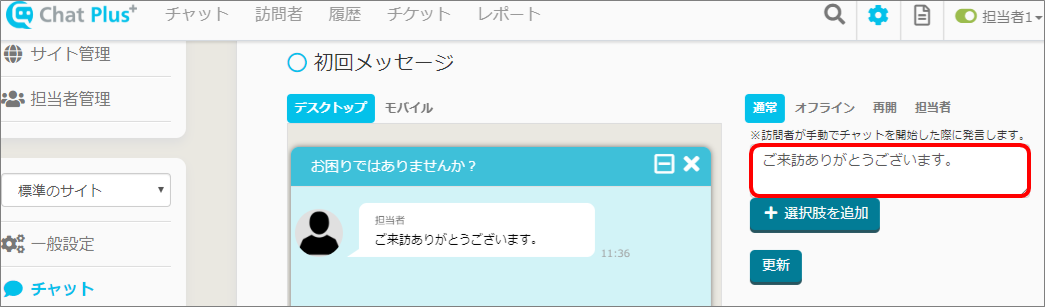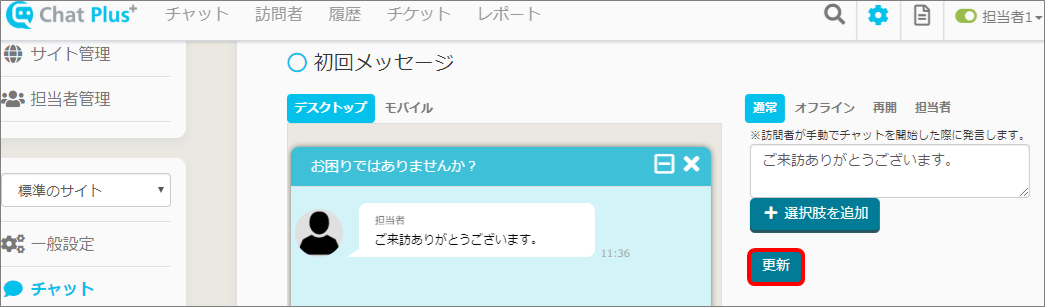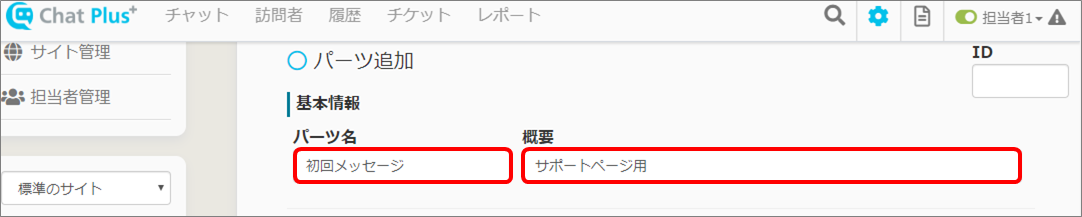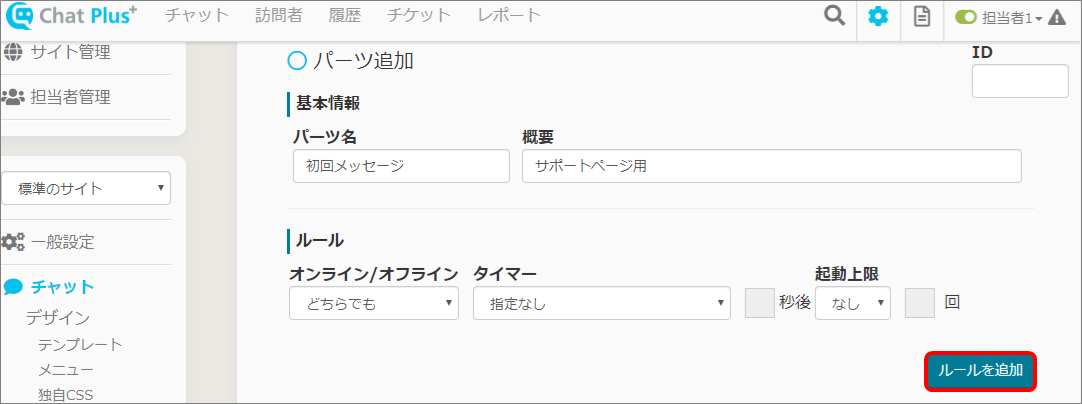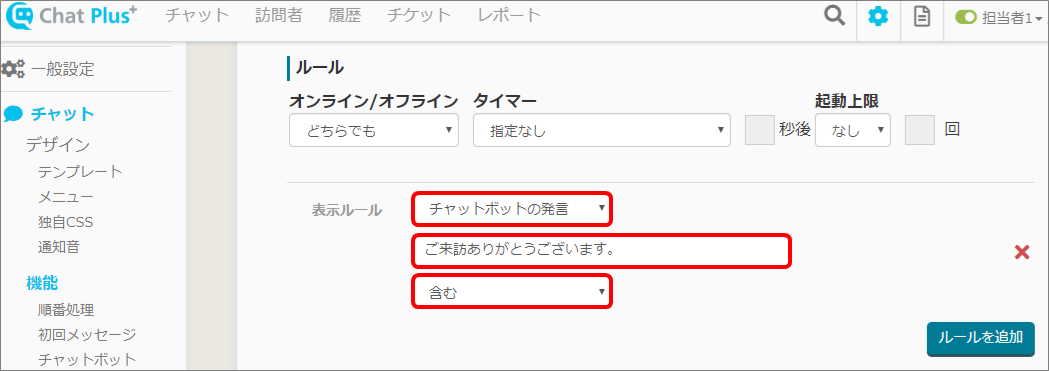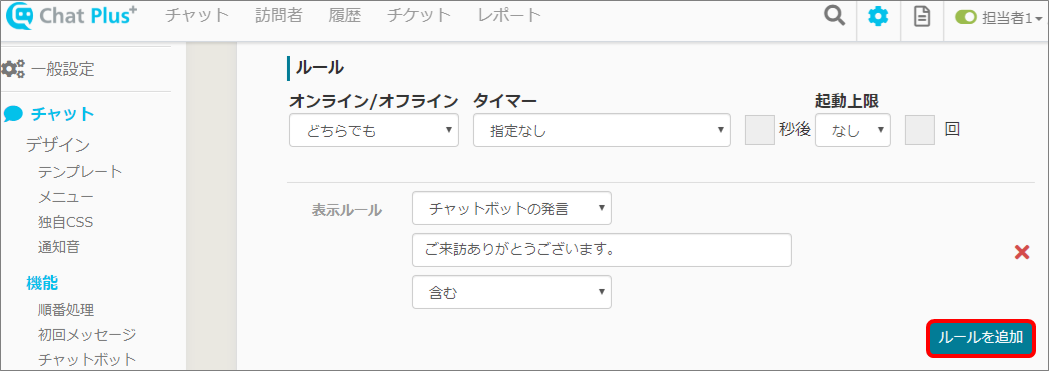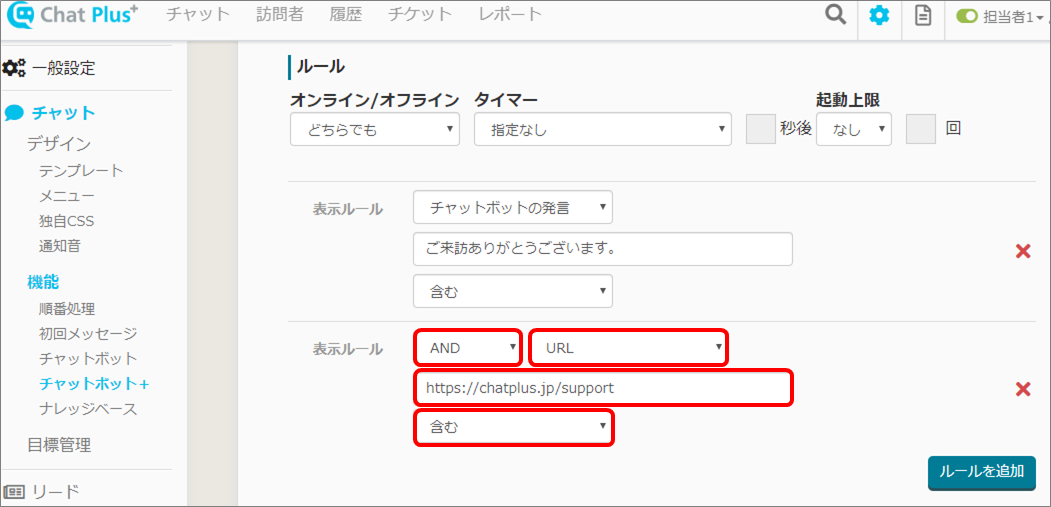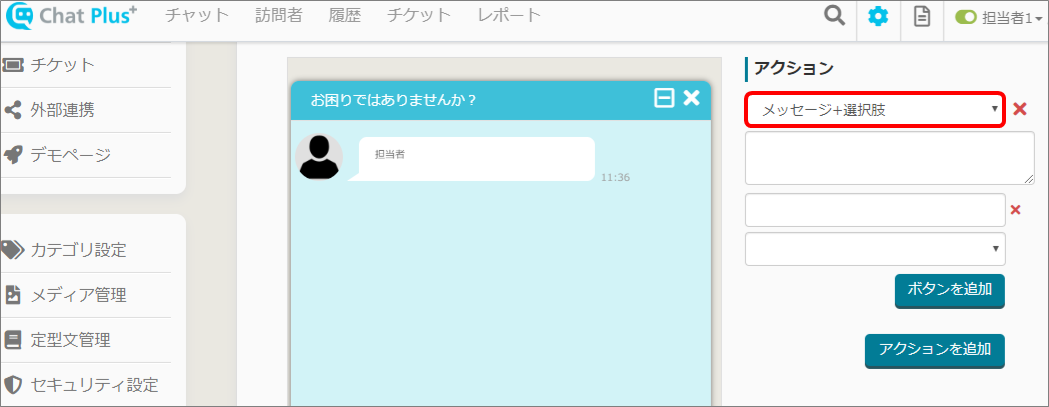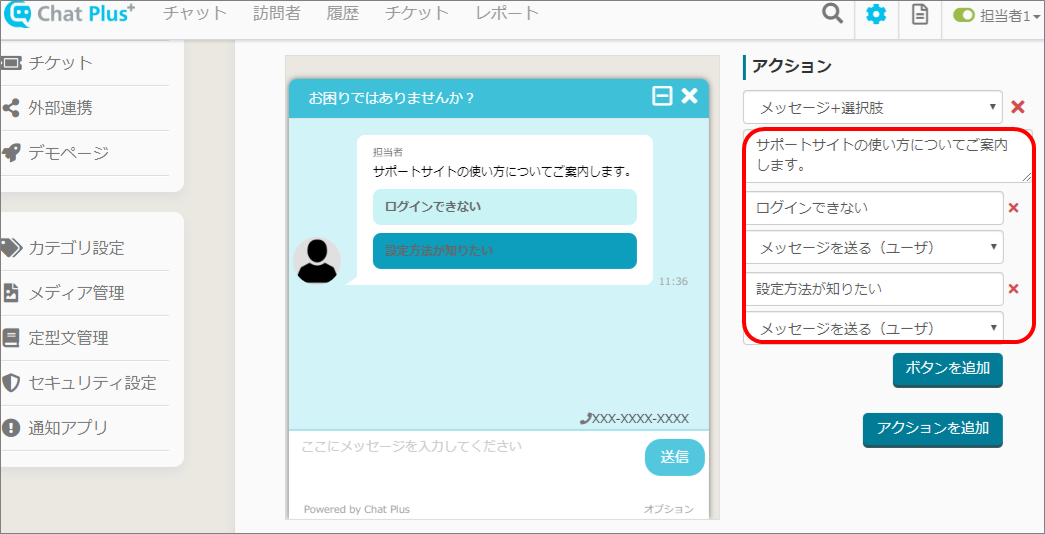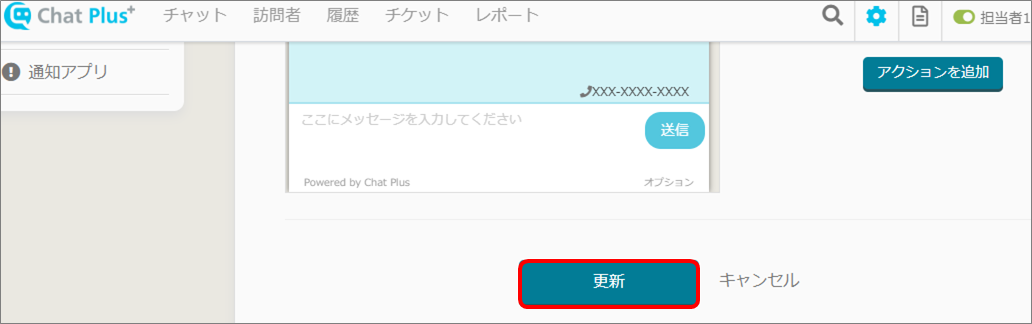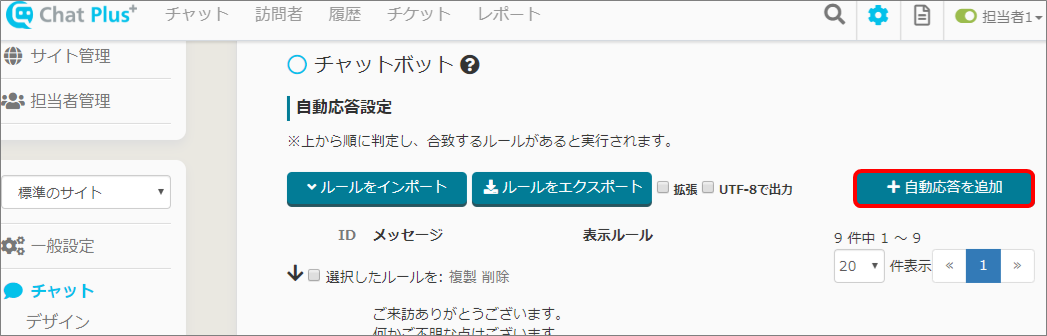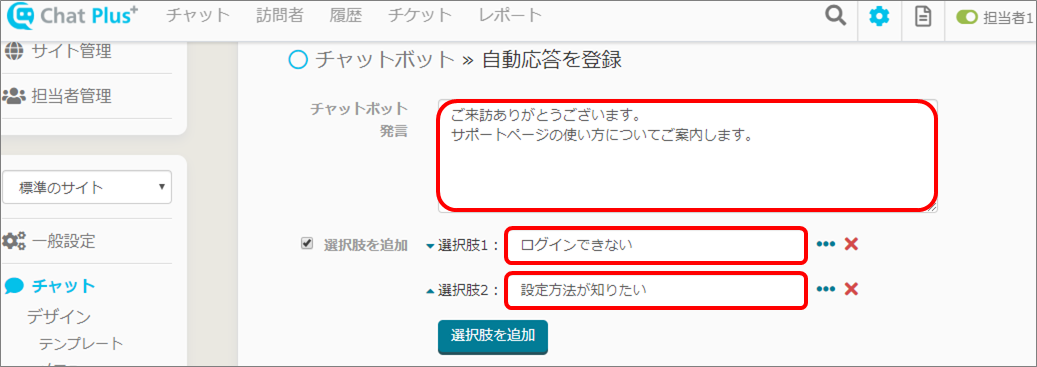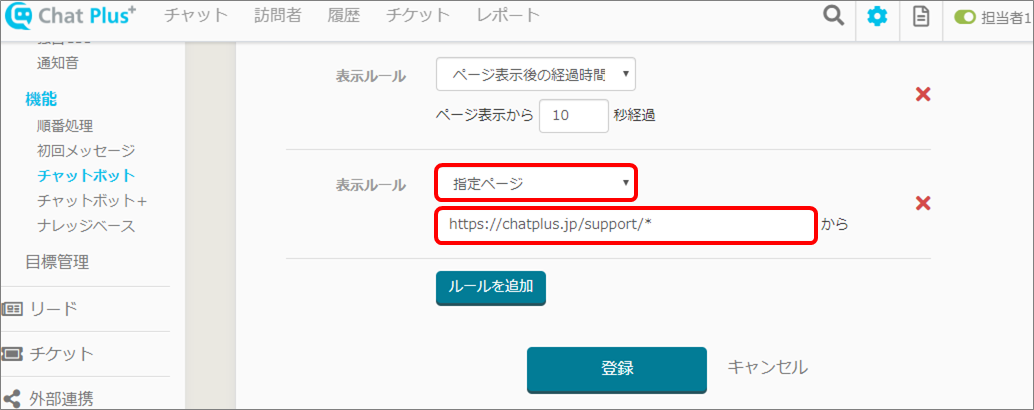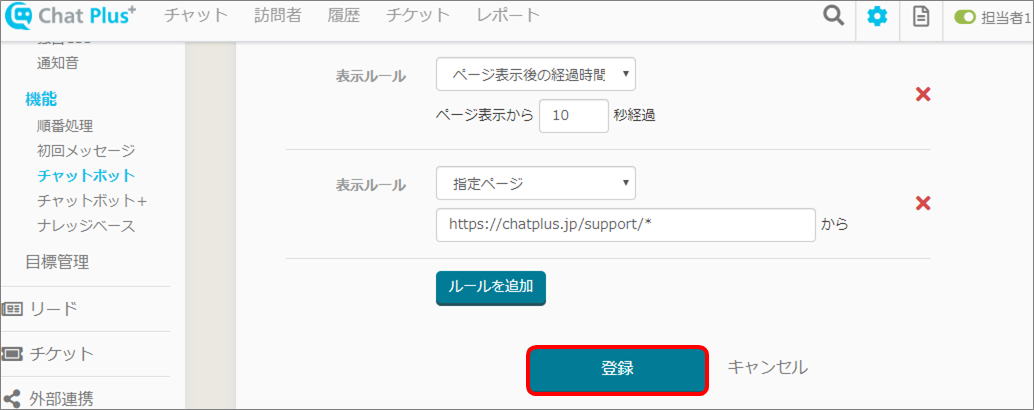チャットプラスでは、ページごとに初回メッセージを出し分けることができます。
メッセージを出し分ける方法は、大きく分けて2通りあります。
2.起動ルールにページURLを設定したチャットボットプラスを利用する。
1.ページごとに別サイトとして登録し、それぞれ初回メッセージを設定する。
詳しくはこちら「サイトを追加する」のページをご覧ください。
2.起動ルールにページURLを設定したチャットボットプラスを利用する。
大まかな流れは以下の通りです。
2.指定したURLで、1の初回メッセージが表示された場合、表示するメッセージを作成する
1.初回メッセージを作成する
(1) 管理画面右上の設定ボタンをクリックします。
(2) 画面左「チャット」>「機能」>「初回メッセージ」をクリックします。
(3) 枠内に初回メッセージを入力します。
(4)「更新」ボタンをクリックします。
2.指定したURLで、1の初回メッセージが表示された場合、表示するメッセージを作成する
(1) 管理画面右上の設定ボタンをクリックします。
(2) 画面左「チャット」>「機能」>「チャットボット+」をクリックします。
(3)「パーツ追加」をクリックします。
(4)「パーツ名」「概要」を入力します。
※画面右上のIDの欄は空欄で構いません。チャットボットプラス作成時に自動でIDが割り振られます。
(5)「ルールを追加」ボタンをクリックします。
(6) 表示ルール1つ目のプルダウンから「チャットボットの発言」をクリックして選択し、2つ目の枠内に「ご来訪ありがとうございます。」(手順1で設定した初回メッセージ)と入力、3つ目のプルダウンから「含む」をクリックして選択します。
(7)「ルールを追加」ボタンをクリックします。
(8) 追加された1つ目のプルダウンから「AND」、2つ目のプルダウンから「URL」をクリックして選択し、3つ目の枠内に任意のURLを入力、4つ目のプルダウンから「含む」をクリックして選択します。
(9) アクションのプルダウンから「メッセージ+選択肢」をクリックして選択します。
(10) 枠内に、(8)で入力したURLで表示したい、任意のメッセージや選択肢を入力します。
(11)「更新」ボタンをクリックします。
自動起動のメッセージをページごとに出し分ける
チャットプラスでは、自動起動のメッセージ(チャットボット)をページごとに出し分けることもできます。
以下で設定をご案内します。
(1) 管理画面右上の設定ボタンをクリックします。
(2) 画面左「チャット」>「機能」>「チャットボット」をクリックします。
(3)「+自動応答を追加」ボタンをクリックします。
(4) 任意のメッセージや選択肢を設定します。
「チャットボットの設定方法」
(5) 表示ルールに、指定ページのURLを追加します。
※URL最後に「*」と入力すると、該当のURL配下という設定になります。
(6)「登録」ボタンをクリックします。